Tenor est devenu l'une des plateformes les plus utilisées pour découvrir et partager des GIFs expressifs, notamment sur les applications de messagerie et les réseaux sociaux. Cependant, de nombreux créateurs de contenu et spécialistes du marketing sur les réseaux sociaux ont du mal à comprendre comment télécharger des GIFs Tenor directement sur leurs appareils. Il existe plusieurs téléchargeurs de GIF, mais de nombreux outils présentent des limitations liées au navigateur, certains ont des boutons de téléchargement indésirables, ou proposent des formats non pris en charge.
Ce guide vous aidera à comprendre comment télécharger des GIFs Tenor directement. Il vous montrera également une méthode simple pour modifier les GIFs téléchargés en ajustant leur vitesse de lecture ou en appliquant des modifications à l'aide Wondershare UniConverter.
Dans cet article
Partie 1. Comment télécharger des GIFs depuis Tenor directement
Le moyen le plus simple de télécharger des GIFs Tenor est d’utiliser votre navigateur web. Cette méthode ne nécessite aucun logiciel tiers ou extension de navigateur et est idéale lorsque vous souhaitez simplement obtenir le fichier GIF original dans sa résolution et son rythme par défaut.
Voici comment vous pouvez télécharger des GIFs depuis Tenor :
Étape 1 : Rendez-vous sur Tenor.com avec n'importe quel navigateur moderne et utilisez la barre de recherche pour trouver le GIF que vous souhaitez télécharger.
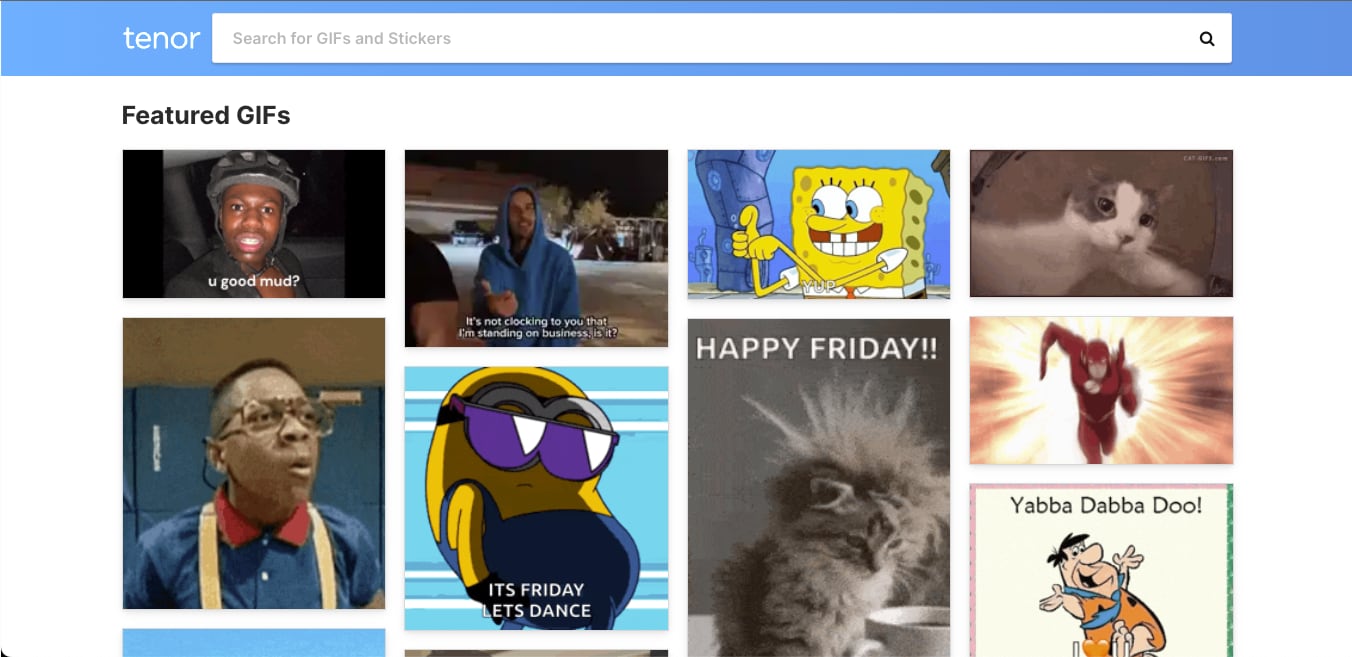
Étape 2 : Une fois que le GIF sélectionné est entièrement chargé dans le navigateur, faites un clic droit dessus et choisissez « Enregistrer l’image sous… » ou « Enregistrer sous… ». Sélectionnez votre dossier de téléchargement préféré et sauvegardez le fichier avec l’extension .gif.
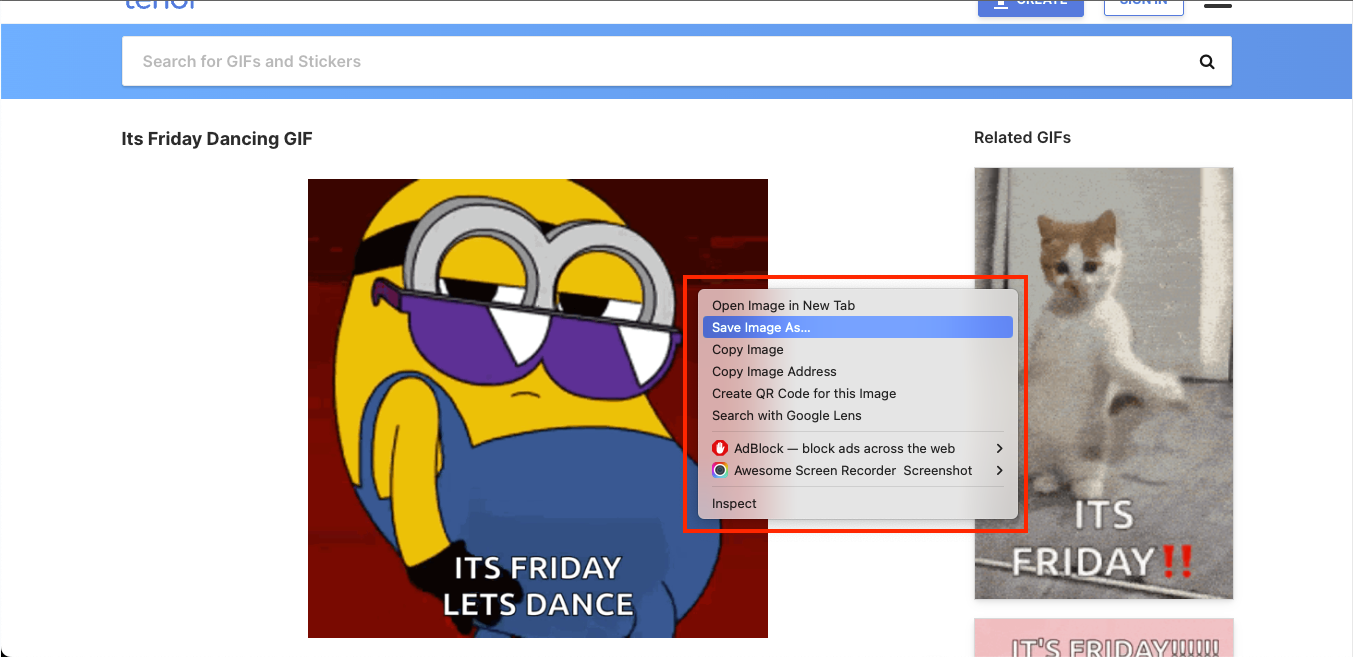
Partie 2. Alternative : comment télécharger des GIFs depuis Tenor avec un téléchargeur en ligne
Si l’enregistrement via le navigateur ne fonctionne pas, ou si vous avez besoin d'une solution plus rapide, vous pouvez toujours utiliser un téléchargeur de GIF Tenor. Ces outils web vous permettent d'extraire les GIFs depuis les URLs Tenor sans nécessiter d’extensions ou d’applications. Il existe plusieurs moyens de sauvegarder des GIFs hors ligne avec ces outils, mais voici deux outils qui offrent plusieurs formats et une procédure rapide.
1. Fetchpik Tenor Downloader
Fetchpik Tenor Downloader est un outil léger basé sur le web, qui vous permet de coller n'importe quelle URL de GIF Tenor et de générer instantanément un bouton de téléchargement direct. Il est utile lorsque le clic droit pour enregistrer est désactivé ou si vous souhaitez une alternative rapide sans installer quoi que ce soit.
Étape 1 : Ouvrez Tenor.com et recherchez le GIF que vous souhaitez. Faites défiler jusqu'à la section URL de partage et copiez le lien affiché.
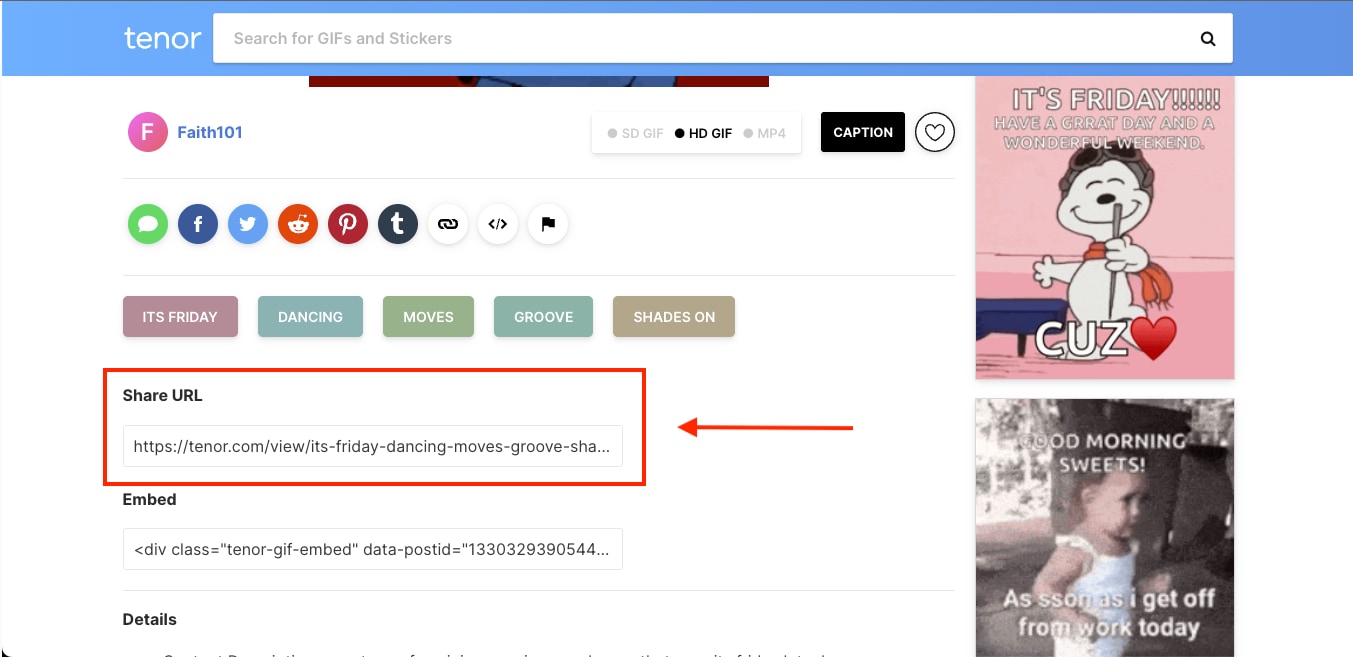
Étape 2 : Rendez-vous sur le téléchargeur Tenor de Fetchpik. Collez l’URL Tenor copiée dans le champ de saisie prévu.
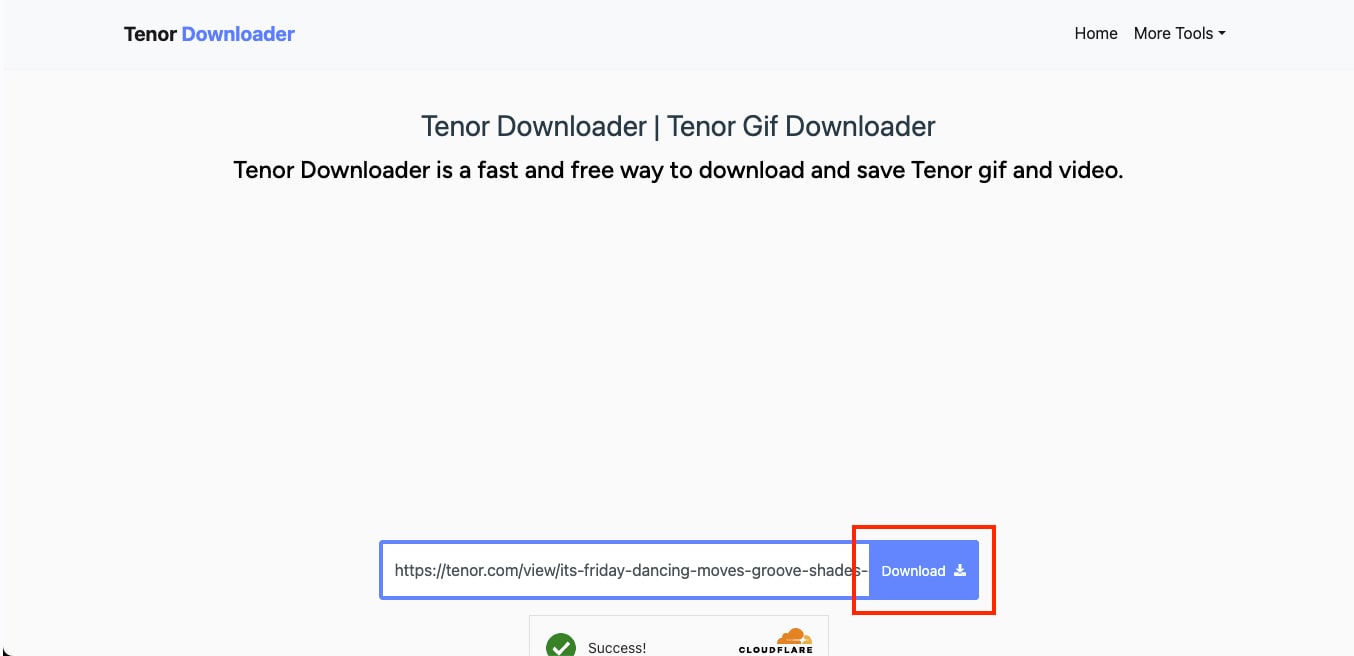
Étape 3 : Cliquez sur le bouton « Télécharger ». L’outil va traiter l’URL et générer un nouveau bouton Télécharger le GIF. Cliquez sur ce bouton pour enregistrer le GIF Tenor directement sur votre appareil.
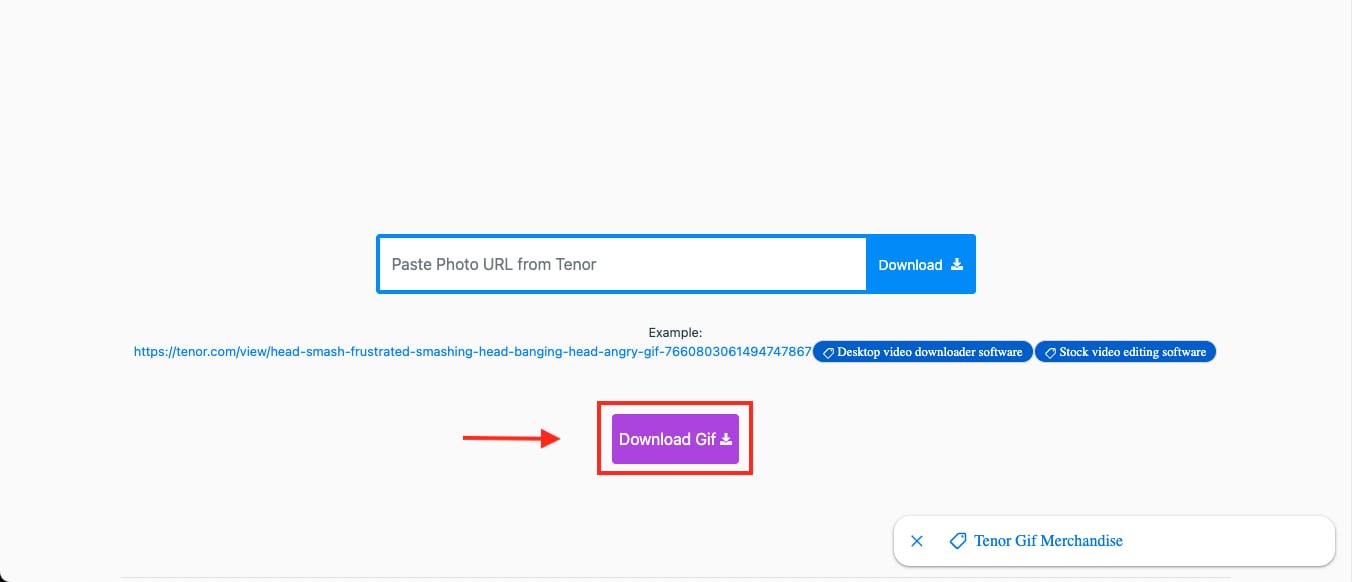
2. PasteDownload
PasteDownload est un autre site populaire qui offre une méthode plus flexible pour télécharger des GIFs Tenor, surtout pour les créateurs de contenu qui souhaitent des options de format supplémentaires, comme MP4 ou des fichiers image bruts. L’outil détecte automatiquement les types de fichiers et propose une interface de téléchargement simple sur tous les appareils.
Étape 1 : Copiez l’URL du GIF Tenor depuis la section « URL de partage » sur Tenor.com.
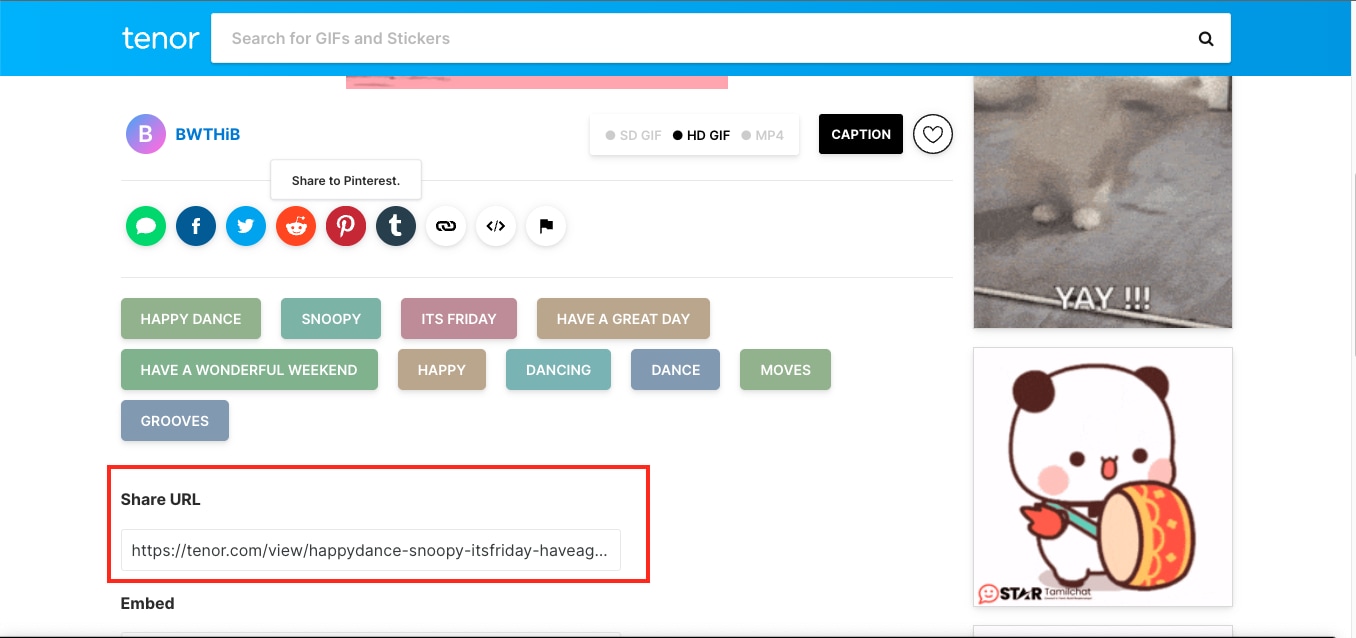
Étape 2 : Visitez le téléchargeur Tenor de PasteDownload et collez le lien dans la boîte d’entrée.
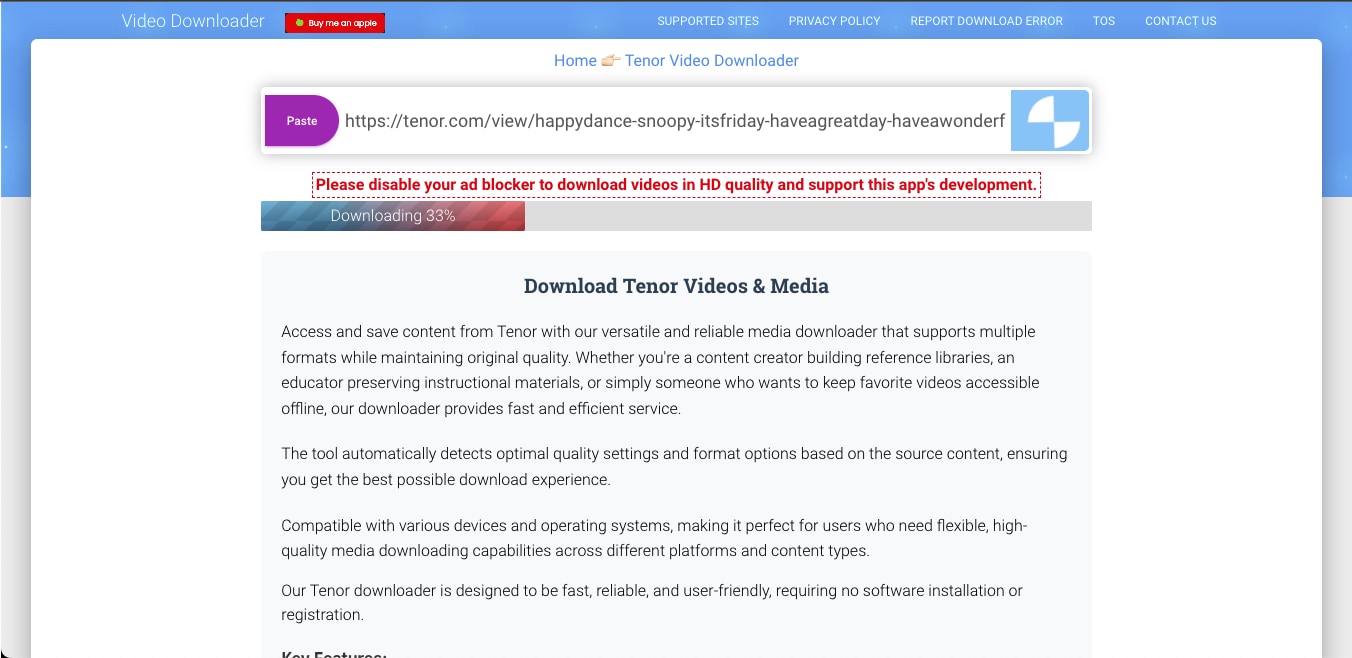
Étape 3 : Cliquez sur le bouton Télécharger, puis sélectionnez votre format préféré (par exemple MP4 ou JPG) pour enregistrer le fichier localement.
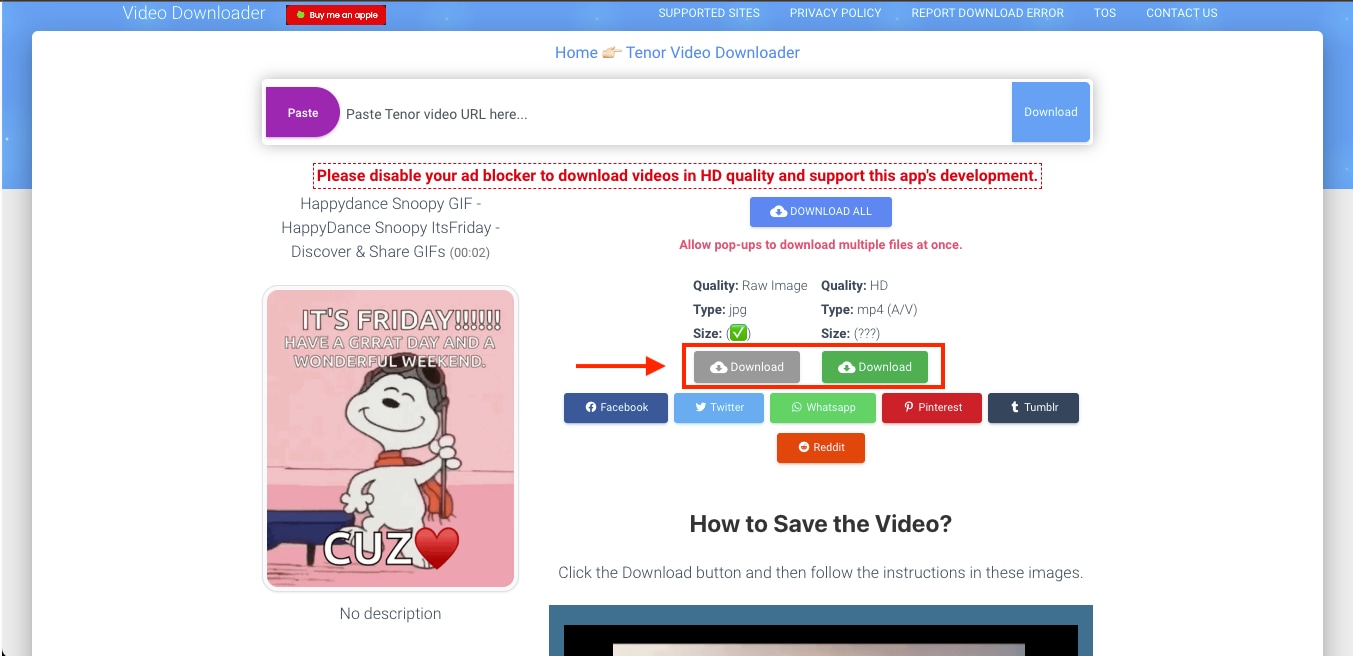
Partie 3. Bonus : comment changer la vitesse des GIFs avec UniConverter
Une fois que vous avez téléchargé des GIFs Tenor, vous pouvez souhaiter les adapter pour le rythme, l’ambiance ou l’intégration dans un autre projet. Wondershare UniConverter GIF Maker vous permet de modifier la vitesse de lecture des GIFs avec précision, grâce à un panneau d’édition dédié où vous pouvez ajuster le timing des images, le ratio de recadrage et la résolution de sortie selon vos besoins.
Étapes pour changer la vitesse d’un GIF avec UniConverter :
Étape 1 : Ouvrez Wondershare UniConverter et cliquez sur la section « Convertisseur » depuis le menu Accès rapide à gauche ou depuis le tableau de bord principal.
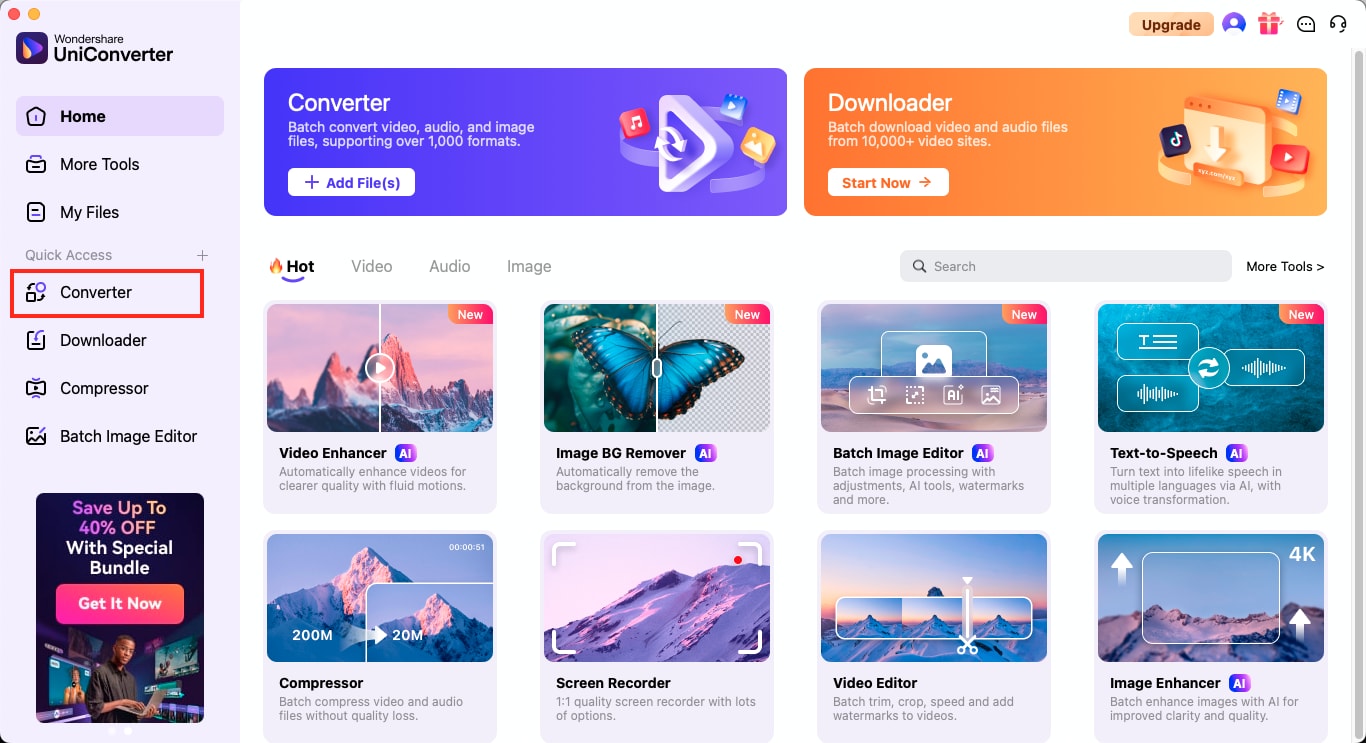
Étape 2 : Une nouvelle interface s’affichera, où vous pourrez glisser-déposer votre GIF dans la fenêtre ou utiliser le bouton « + Ajouter un fichier/dossier » pour l’importer.
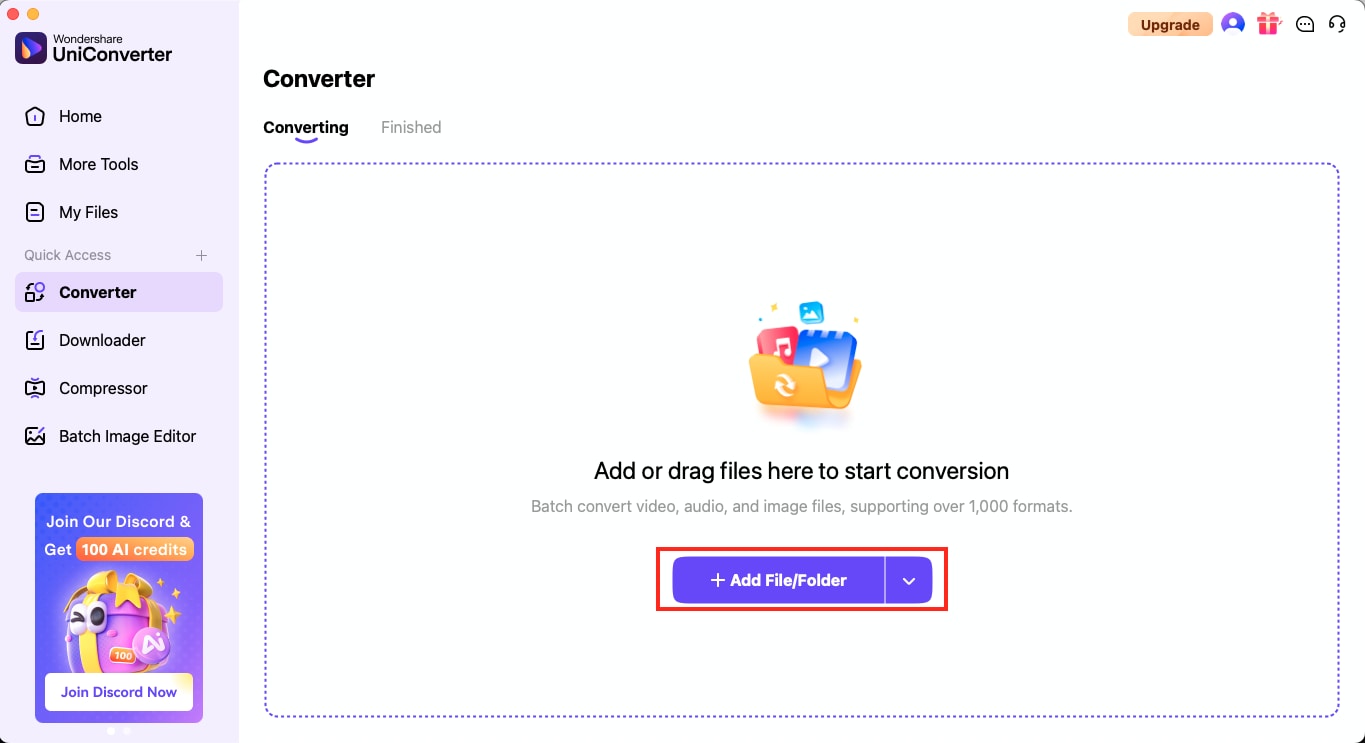
Étape 3 : Une fois le fichier chargé, cliquez sur l’icône « Recadrer » sous la vignette du GIF. Cela ouvrira la suite d’édition, où vous pourrez recadrer, appliquer des effets, ajouter de l’audio/des sous-titres et ajuster la vitesse.
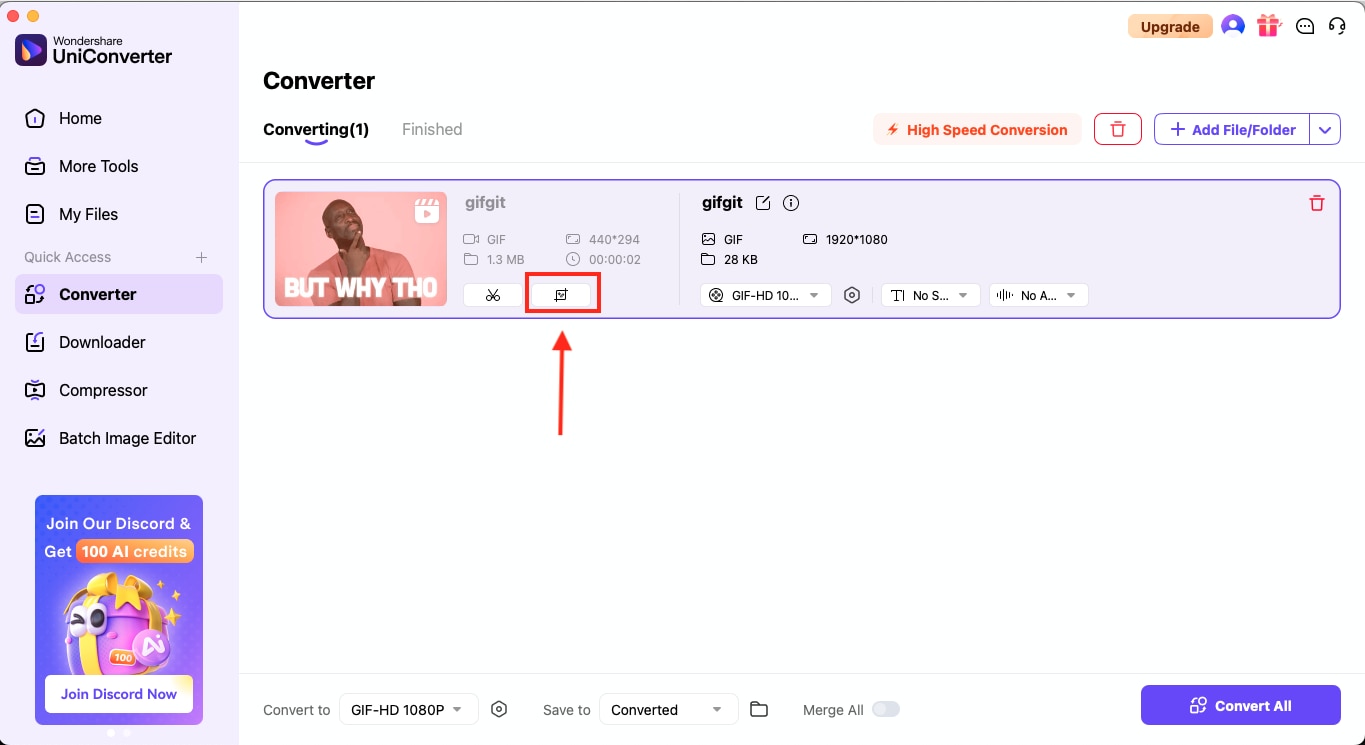
Étape 4 : Allez dans l’onglet « Vitesse ». Déplacez le curseur pour augmenter ou diminuer la vitesse de lecture selon vos besoins. Cliquez sur Enregistrer une fois les ajustements effectués.
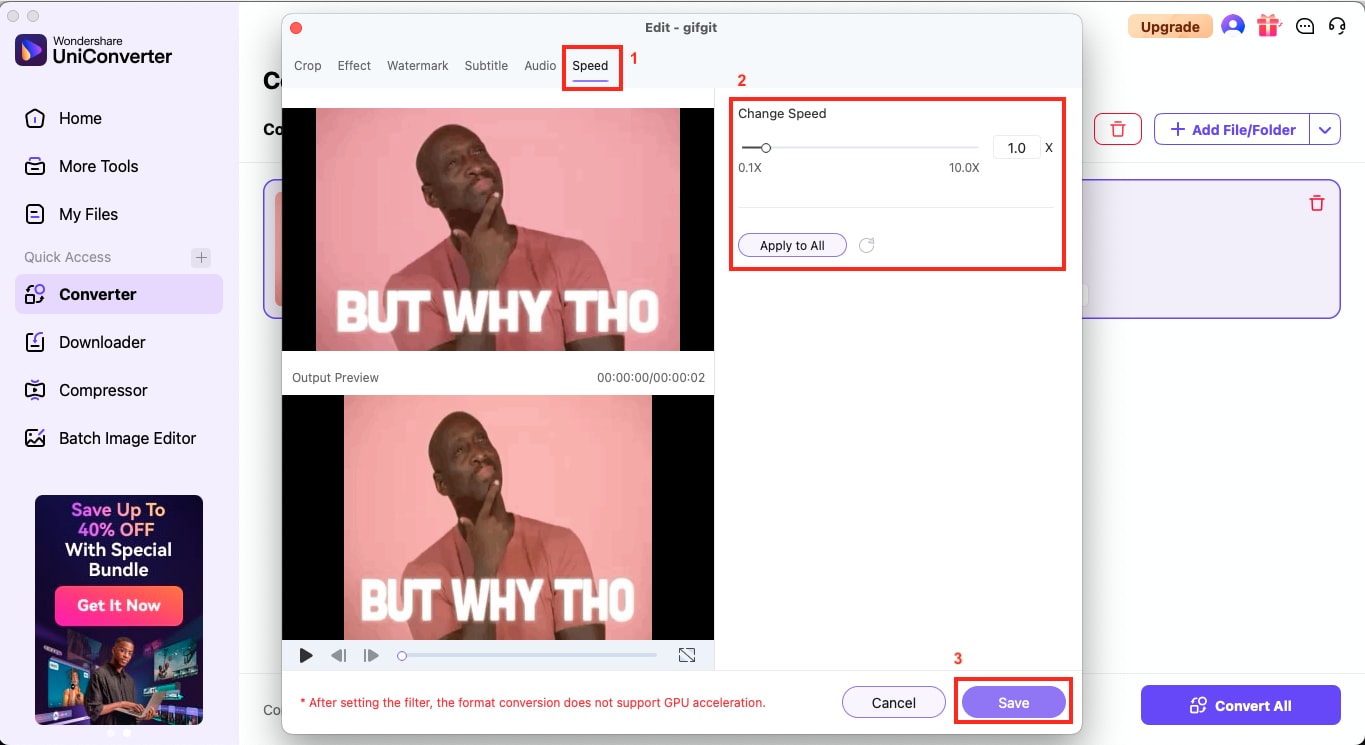
Étape 5 : Pour exporter le GIF mis à jour, allez dans le menu déroulant « Format d’exportation », choisissez « GIF » puis cliquez sur « Convertir tout » pour finaliser et enregistrer votre nouveau fichier.
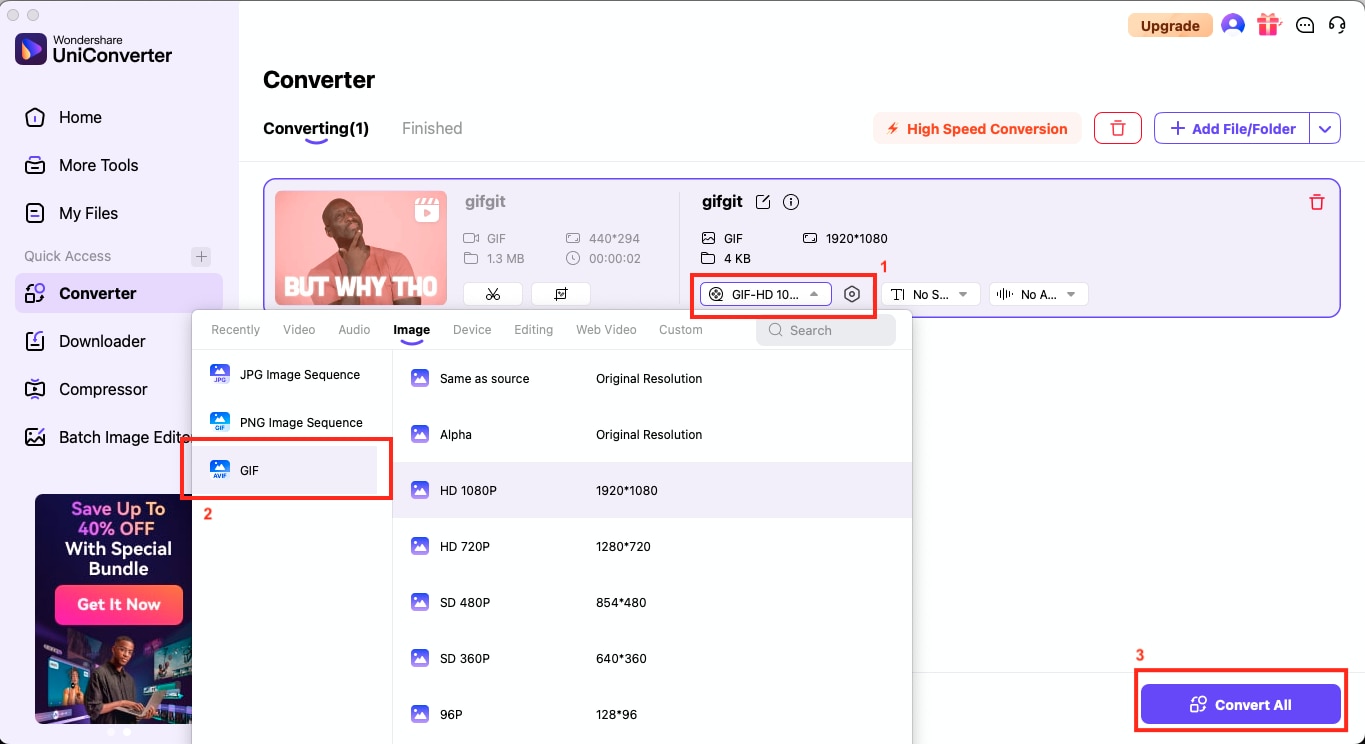
Conclusion
Que vous sauvegardiez un GIF humoristique pour un usage personnel, prépariez des éléments visuels pour un projet ou modifiez un GIF pour mieux convenir à la tonalité de votre contenu, savoir comment télécharger efficacement des GIFs Tenor peut vous faire gagner du temps et des efforts. Si la méthode via le navigateur est rapide, des outils en ligne comme Fetchpik et PasteDownload simplifient les téléchargements directs lorsque l’enregistrement par clic droit est restreint.
Pour ceux qui souhaitent plus de contrôle, comme ajuster la vitesse, découper les images ou exporter dans divers formats, Wondershare UniConverter offre une plateforme professionnelle et accessible pour tout gérer au même endroit. De l’usage occasionnel à la production soignée, ces méthodes vous garantissent la flexibilité pour sauvegarder, éditer et réutiliser les GIFs Tenor facilement.
FAQ
-
Comment télécharger un GIF depuis Tenor ?
Vous pouvez télécharger un GIF depuis Tenor en faisant un clic droit sur le GIF et en sélectionnant « Enregistrer l’image sous… » si vous utilisez un navigateur de bureau. Sinon, copiez l’« URL de partage » du GIF et collez-la dans un outil web comme Fetchpik ou PasteDownload pour obtenir un lien de téléchargement direct. -
Comment télécharger des GIFs depuis Chrome ?
Pour télécharger un GIF sur Chrome, ouvrez la page du GIF, faites un clic droit sur l’image et choisissez « Enregistrer l’image sous… » pour l’enregistrer au format GIF. Si cette option n’est pas disponible ou que le fichier s’enregistre incorrectement, pensez à utiliser un téléchargeur en ligne en collant l’URL du GIF. -
Comment copier un GIF Tenor sur Instagram ?
Instagram ne prend pas en charge le téléchargement direct de GIFs. Pour publier un GIF Tenor sur Instagram, commencez par télécharger le GIF puis utilisez un outil comme UniConverter pour le convertir au format vidéo comme MP4. Une fois converti, vous pouvez le publier sur votre fil ou votre story comme n’importe quelle vidéo standard. -
Puis-je modifier un GIF existant ?
Oui, vous pouvez modifier un GIF existant en utilisant un logiciel qui permet la personnalisation des GIFs. Les modifications basiques telles que le recadrage, le redimensionnement ou l’ajustement de la vitesse peuvent être réalisées avec des outils comme Wondershare UniConverter, qui permet aussi la conversion de format et le traitement par lots. -
Quels logiciels utiliser pour modifier des GIFs ?
Vous pouvez utiliser Wondershare UniConverter pour modifier des GIFs. Il permet de recadrer les images, changer la vitesse, ajuster la résolution, ajouter des sous-titres et convertir des GIFs vers d’autres formats. D’autres options incluent Photoshop pour des modifications avancées ou des outils en ligne pour des retouches plus simples.

